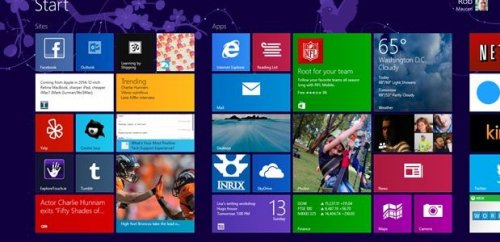萬盛學電腦網 >> BIOS設置圖解 >> bios設置硬盤啟動教程解析
bios設置硬盤啟動教程解析
歡迎來到學習啦,本文為大家提供bios設置硬盤啟動教程解析,歡迎大家閱讀學習。
開機時,電腦是按設置的啟動順序來加載的,用光盤或者用移動硬盤或USB PE系統安裝系統時,需要將第一啟動改為光驅或usb啟動,開機後,就不斷按DEL鍵(也有按F1的),不同的BIOS設置方法不同,下面給出兩種常見的BIOS設置方法。
第一種:bios界面
1、上下方向鍵移動到Advanced BIOS Features,按回車鍵,進入下一界面
BIOS
啟動順序為:
First Boot Device 第一啟動設備
Second Boot Device 第二啟動設備
Third Boot Device 第三啟動設備
2、要想從光驅啟動,第一啟動設備改為光驅,
上下方向鍵移動到“First Boot Device”第一啟動設備上,按回車鍵,接下來出現選擇設備的窗口。
BIOS
BIOS
常見項有:Floppy 軟盤
HDD-0 硬盤(第一塊硬盤)
CDROM 光驅
USB-CDROM USB光驅
USB-HDD 移動硬盤
LAN 網絡啟動 原文http://www.sogoupc.com/system/201405/9296.html
3、用方向鍵上下移動可以選擇啟動設備,這裡我們把第一啟動設備設為軟驅Floppy,用方向鍵將光塊上下移動到Floppy後邊的[]中,按回車鍵確定。
用同樣的方法設置第二啟動設備Second Boot Device為光驅CD-ROM,第三啟動設備為Third Boot Device為硬盤HDD-0。
注意: 因為絕大部分時間是從硬盤啟動,所以三個啟動設備中必須有一個是硬盤HDD-0,否則電腦裝完系統也會啟動不了,而是提示“DISK BOOT FAILURE”之類的話。
4、三個啟動設備設完後,按ESC鍵回到主界面,用上下左右方向鍵移動到“Save & Exit Setup”項,按回車。
5、出現是否保存的提示“SAVE to CMOS and EXIT (Y/N)? Y”
BIOS
默認是保存“Y”,直接按回車,就設置完成,電腦重啟。不保存時,則按鍵移動到“Exit Without Saving”項,按回車,再按回車確認,不保存退出BIOS。
第二種:如聯想電腦的BIOS
1、用左右方向鍵移動到“BOOT”項
BIOS
如圖:第一個Hard Drive硬盤是第一啟動設備,第二個CD-ROM Drive是第二啟動設備。這樣設置,如果硬盤可以啟動的話,是不會從光盤啟動。
2、此時,按鍵方式不同了,上下方向鍵移動到CD-ROM Drive上,再用鍵盤上的“+”鍵,就可以將光驅的啟動順序往前調(用鍵盤上的“-”鍵往後調),如果還有其它設備同樣是用“+”或“-”調整順序。
BIOS
3、調整完畢,接下來保存。用左右方向鍵,移動到“Exit”項
BIOS
第一項“Exit Saving Changes”就是“保存退出”(第二項“Exit Discarding Cahnges”是不保存而退出,第三項“Load Setup Defaults”是將BIOS恢復為默認設置),直接按回車鍵,提示是否保存,直接回車確認保存,自動重啟電腦。
如果改為光盤啟動時,放入光盤速度慢時,可能錯過了光盤啟動的時機,這時,可以先把光盤放進去,然後按重啟鍵就OK啦.
幾種模式的區別
USB-FDD USB-HDD USB ZIP
1. ZIP模式是指把U盤模擬成ZIP驅動器模式,啟動後U盤的盤符大多是A: ,
2. HDD模式是指把U盤模擬成硬盤模式;特別注意:如果選擇了HDD模式,那麼這個啟動U盤啟動後的盤符是C:,在對啟動分區進行操作時就容易產生很多問題,比如:裝系統時安裝程序會把啟動文件寫到U盤而不是你硬盤的啟動分區!導致系統安裝失敗。所以請盡量先選擇ZIP模式。
3. FDD模式是指把U盤模擬成軟驅模式,啟動後U盤的盤符是A:,這個模式的U盤在一些支持USB-FDD啟動的機器上啟動時會找不到U盤,所以請酌情使用。
基本DOS系統是指僅僅加載IO.SYS、MSDOS.SYS和COMMAND.COM這3個DOS核心文件,不加載其他任何驅動和程序。
用↑↓鍵選擇你需要的啟動方式,回車確定。
啟動成功後,會顯示DOS LOADING SUCCESSFUL的字樣。
如果是ZIP模式或FDD模式的U盤,會出現A:\\>的提示符
如果是HDD模式的U盤,會出現C:\\>的提示符
至此DOS系統啟動完畢
注意事項:
1、制作啟動盤之前請備份好U盤上有用的數據,最好能完全格式化一遍U盤。
2、有NTFS分區的硬盤或多硬盤的系統,在DOS下硬盤的盤符排列和在Windows中的順序可能不一樣,請自行查找確定,以免誤操作。
如果啟動U盤在使用中發生問題,請試試下面的方法:
a 換成其他的工作模式(ZIP、HDD、FDD);
b 選擇DOS啟動菜單中其他的選項;
U盤啟動盤出現問題主要原因:
a 主板不支持U盤啟動(或支持的不完善);
b 某些DOS軟件(尤其是對磁盤操作類的)對U盤支持的可能不是很好;
c U盤是DOS之後出現的新硬件,種類比較繁雜,而且目前絕大多數的USB設備都沒有DOS下的驅動,目前使用的基本都是兼容驅動,所以出現一些問題也在所難免;
郎科高速三啟動型
⊙業界唯一一款支持USB-ZIP, USB-HDD, USB-FDD三種方式啟動的閃存盤
⊙高速傳輸!USB2.0 接口
⊙朗科專有超穩定技術,有效防止數據丟失
⊙支持WINDOWS,MAC OS 9.x/X以及LINUX 2.4.x等操作系統
BIOS設置圖解排行
相關文章
- svchost是什麼進程?WindowsXP開機提示svchost.exe出錯怎…
- Win8開機提示Invalid partition table的解決方法
- Ubuntu復制文件時提示Permission denied怎麼解決?
- Linux系統如何模擬Http的get或post請求?
- win8系統使用bing搜索網頁不顯示圖片與視頻縮略圖的3種解決方法
- win8系統下hosts文件修改後無法保存的解決方法
- win10無須登錄Microsoft 帳戶下載應用的方法
- Win10提示Shell Infrastructure Host已停止工作
- Win10 Realtek HD Audio更新失敗怎麼辦
- dllhost.exe是什麼進程?
- Linux編程時出現Segmentation fault錯誤的處理辦法